Ръководство на потребителя за Apple Watch
- Добре дошли
- Какво е новото
-
- Приложения на Apple Watch
- Отваряне на приложения
- Показване на часа
- Иконки за състояние
- Преглед и отговор на известия
- Бързо заглушаване на известия с жестове
- Заглушаване на известия за по-дълги периоди
- Виждане на инструменти в Smart Stack (Умен комплект)
- Използване на двойно докосване за чести действия
- Използване на бутон Действие
- Въвеждане на текст
-
- Промяна на настройките
- Промяна на езика и ориентацията
- Настройване на яркостта и размера на текста
- Настройване на силата на звука и осезанията
- Избиране на звуци и осезания за предупредителните съобщения
- Сваляне, смяна и затягане на каишките на часовника
- Подреждане на приложенията
- Преглед на настройки и съхранение на приложения
- Обновяване на вашата Apple регистрация
- Бягане с Apple Watch
-
- Alarms (Аларми)
- Audiobooks (Аудио книги)
- Blood Oxygen (Кислород в кръвта)
- Calculator (Калкулатор)
- Calendar (Календар)
- Camera Remote (Дистанционно управление за камера)
- ECG (ЕКГ)
- Medications (Медикаменти)
- Memoji
- Music Recognition (Разпознаване на музика)
- News (Новини)
- Now Playing (Сега се изпълнява)
- Remote (Дистанционно)
- Shortcuts (Бързи клавиши)
- Siren (Сирена)
- Stocks (Акции)
- Stopwatch (Хронометър)
- Tides (Приливи)
- Timers (Таймери)
- Използване на приложението Tips (Съвети)
- Translate (Превод)
- Vitals (Жизнени показатели)
- Voice Memos (Гласови бележки)
- Walkie-Talkie (Радиостанция)
-
- За Wallet (Портфейл) на Apple
- Настройка на Apple Pay
- Използване на Apple Pay за безконтактни плащания
- Използване на Apple Cash
- Използване на Apple Card
- Използване на пропуски
- Използване на карти за събиране на точки
- Използване на обществен транспорт
- Използване на вашата шофьорска книжка или щатска лична карта
- Ключове за дома, хотелска стая и превозно средство
- Карти за ваксинация
-
- Начални стъпки
-
- Стартиране на тренировка
- Започване на тренировка по бутане на инвалидна количка на открито
- Настройване на Apple Watch по време на тренировка
- Възпроизвеждане на аудио по време на тренировка
- Използване на Workout Buddy
- Използване на фитнес уреди
- Приключване и преглеждане на обобщение на вашата тренировка
- Колоездене
- Отидете да плувате
- Промяна на настройките на Workout (Тренировки)
- World Clock (Час по света)
-
- Важна информация за безопасност
- Важна информация за използване
- Неоторизирани модификации на watchOS
- Информация за грижа за каишките
- Декларация за съответствие с FCC
- Декларация за съответствие с ISED Canada
- Информация за Ultra Wideband
- Информация за лазерно устройство Клас 1
- Информация за изхвърляне и рециклиране
- Apple и околната среда
- Авторски права и търговски марки
Измерване на събития с хронометър на Apple Watch
Измервайте продължителността на събития лесно и прецизно Apple Watch може да измерва цели събития и да следи обиколки или интервали време, а след това да показва резултатите като списък, графика или на живо, върху циферблата на часовника. Циферблатът Chronograph Pro (Хронограф про) има вграден хронометър.
Отворете и изберете хронометър
Отидете в приложението Stopwatch (Хронометър)
 на вашия Apple Watch или докоснете хронометъра върху циферблата на часовника (ако сте добавили такъв или, ако използвате циферблата Chronograph Pro (Хронограф про)).
на вашия Apple Watch или докоснете хронометъра върху циферблата на часовника (ако сте добавили такъв или, ако използвате циферблата Chronograph Pro (Хронограф про)).За да изберете различен формат, завъртете коронката Digital Crown.
Можете да изберете Analog (Аналогов), Hybrid (Хибриден) или Digital (Дигитален).
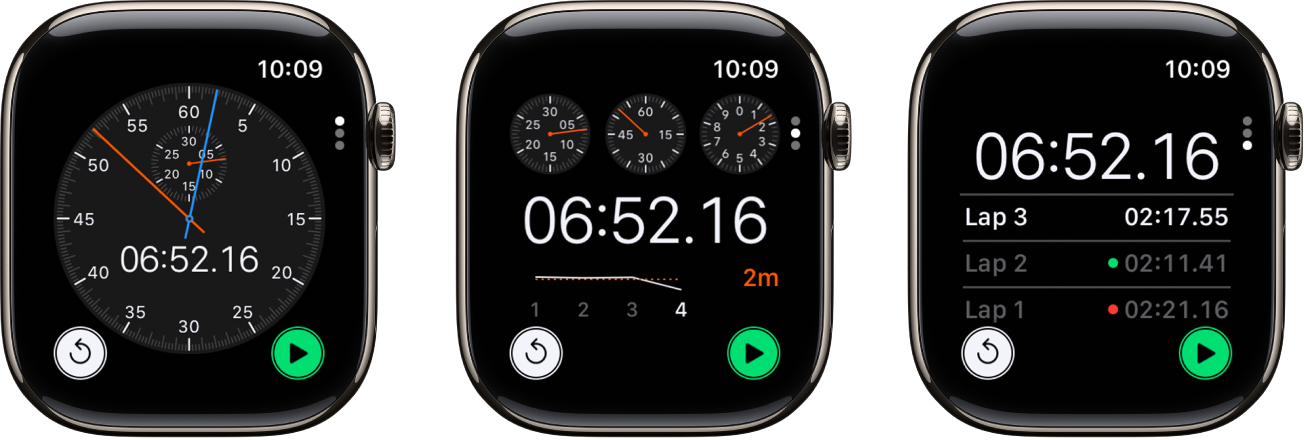
Стартиране, спиране и нулиране на хронометъра
Отидете в приложението Stopwatch (Хронометър)
 на вашия Apple Watch.
на вашия Apple Watch.Завъртете коронката Digital Crown, за да изберете формат, след това направете някое от следните:
Стартиране: Докоснете
 .
.Записване на обиколка: Докоснете
 .
.Записване на крайното време: Докоснете
 .
.Нулиране на хронометъра: Когато хронометърът е спрян, докоснете
 .
.
Измерването на времето продължава, дори и да превключите обратно към циферблата на часовника или да отворите други приложения.
Забележка: На поддържани модели, когато включите Always On Display (Винаги включен екран), хронометърът се обновява всяка секунда, когато вашата китка е отпусната. За да включите функцията Always On Display (Винаги включен екран), отидете в приложението Settings (Настройки) ![]() , докоснете Display & Brightness (Екран и яркост), след това включете Always On Display (Винаги включен екран).
, докоснете Display & Brightness (Екран и яркост), след това включете Always On Display (Винаги включен екран).
Прегледайте резултатите върху екрана, който сте използвали за измерването или сменете екрана, за да анализирате времето за обиколките и да видите най-бързата/най-бавната обиколка (означени със зелено и червено) в предпочитания от вас формат.